Win7システムでタスクマネージャーが無効になっている場合の対処方法
- WBOYWBOYWBOYWBOYWBOYWBOYWBOYWBOYWBOYWBOYWBOYWBOYWB転載
- 2023-06-29 16:56:072316ブラウズ
Win7 システムのタスク マネージャーが無効になっている場合はどうすればよいですか?コンピューターを使用していると、多かれ少なかれシステムがフリーズしたり、その他の現象が発生します。このとき、まずタスクを開きます。マネージャーを使用してプロセスをチェックし、最初にラグの原因となっている原因をスクリーニングしました。最近、Win7 システム ユーザーがコンピューターを使用しているときに、タスク マネージャーを開くことができないことに気付きました。システムは、タスク マネージャーが無効になっているというメッセージを表示し、ユーザーはそれを解決する方法がわかりませんでした。これは非常に困難でした。心配ですが、win7 システムのタスク マネージャーが無効になっている場合はどうすればよいですか? 次のエディターを使用すると、win7 システムのタスク マネージャーが無効になっている場合の解決策が表示されます。見てください!

Win7 システム タスク マネージャーが無効になっている場合の解決策
1. まず、システム デスクトップで win r ショートカット キーの組み合わせを押して、実行ウィンドウに移動し、実行ウィンドウに gpedit.msc コマンドを入力します。図に示すように:
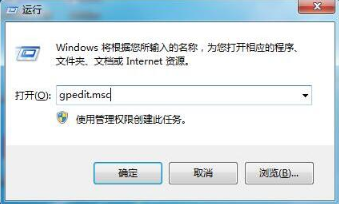
2. 表示されるローカル グループ ポリシー エディターで、[ユーザーの構成] - [管理用テンプレート] - [システム] - [ctrl alt del] オプションをクリックし、ダブルクリックします。右側のボックスで [タスク マネージャーの削除] をクリックします。図に示すように:
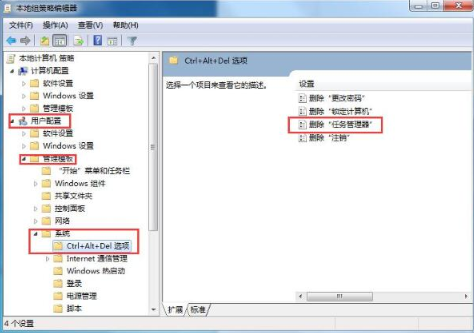
3. 次に、[未構成] をチェックし、下の [適用] - [OK] をクリックします。図に示すように:
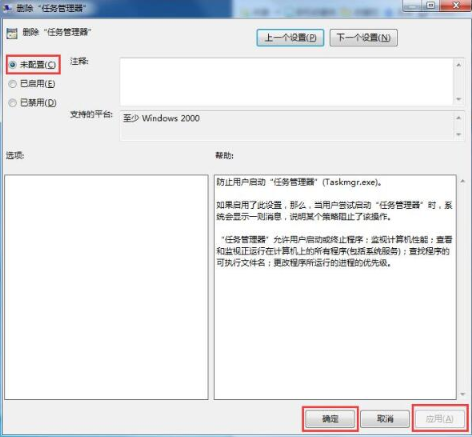
# 4. 次に、タスク マネージャーを開くことができます。図に示すように:
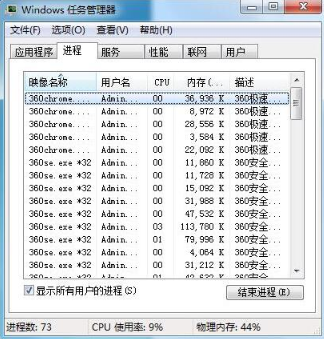
#上記は、[Win7 システム タスク マネージャーが無効になっている場合の対処方法 - Win7 システム タスク マネージャーが無効になっている] ソリューションの全内容です。 、さらにエキサイティングなチュートリアルはすべてこのサイトにあります。
以上がWin7システムでタスクマネージャーが無効になっている場合の対処方法の詳細内容です。詳細については、PHP 中国語 Web サイトの他の関連記事を参照してください。

